
Adobe, který vyhověl potřebám správců a uživatelů, počínaje verzí 11.2 zavedl automatickou aktualizaci Adobe Flash Player. Zdá se, že se jedná o skvělou zprávu, ale k tomu, aby automatická aktualizace fungovala v reálných podmínkách, je třeba vyvinout řadu úsilí. Cílem automatizace aktualizace přehrávače Flash je, že počítače by měly automaticky aktualizovat verzi přehrávače Flash Player na současnou, aniž by bylo nutné poskytovat uživatelům rozšířená práva. Kromě toho, pokud je v počítači spuštěn prohlížeč, bude flash aktualizován až po zavření prohlížeče.

Jak to všechno funguje?
Automatická aktualizace funguje následovně:
- V počítači musí být nainstalována aplikace Adobe Flash verze 11.2.x nebo vyšší
- Během instalace se vytvoří nový úkol pro plánovač, který začíná každý den a kontroluje aktualizace. Úloha plánovače začíná systémovými právy (SYSTEM). Pokud je nalezena nová aktualizace, stáhne se, stará verze Flash se odstraní a nainstaluje se nová..
- Pokud počítač nemá přístup k internetu, úloha se spouští jednou za hodinu a kontroluje připojení k Internetu.
- Pokud běží stará verze flash (prohlížeč je otevřený), pak se aktualizace spustí až po uzavření.
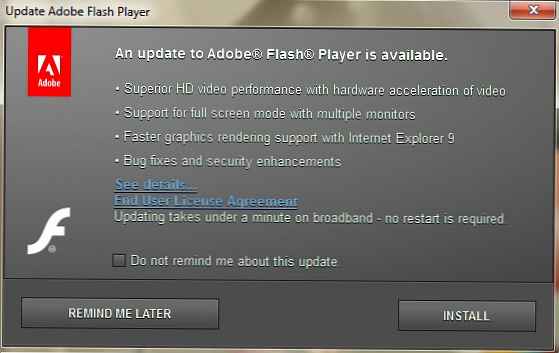
Některé podrobnosti
Plánovač úloh:
- Volal 'Adobe Flash Player Updater''
- Běží ze SYSTÉMU
- Spouští aplikaci C: \ Windows \ SysWOW64 \ Macromed \ Flash \ FlashPlayerUpdateService.exe
- Je nakonfigurován tak, aby se spouštěl každý den, a následovalo restartování každou hodinu, dokud nebude detekováno připojení k internetu
Instalátor vytvoří samostatnou službu:
- Název služby “AdobeFlashPlayerUpdateSvc'(Adobe Flash Player Update Service)
- Startup Type - Manual
- Běží se systémovými právy
- Spustitelný soubor = C: \ Windows \ SysWOW64 \ Macromed \ Flash \ FlashPlayerUpdateService.exe
V podnikovém prostředí způsobuje použití automatické aktualizace Flash Player řadu problémů, z nichž nejčastější je problém s použitím proxy serveru (na fórech se o tom hodně diskutuje). Problém je v tom, že úloha automatické aktualizace ze serveru Adobe začíná oprávněními SYSTEM, která neví nic o přítomnosti proxy serveru v síti, jeho adrese a čísle portu (více o nastavení systémového proxy v systému Windows zde). A i když pomocí nástroje proxycfg.exe změníte nastavení serveru proxy, pak je-li proxy server nakonfigurován pro autorizaci účtu, automatická aktualizace nebude fungovat.
Zakázat automatickou aktualizaci aplikace Adobe Flash Player
Automatickou aktualizaci aplikace Flash Player lze zakázat. K tomu musíme vytvořit a nakonfigurovat parametr ve zvláštním souboru mms.cfg. Protože Protože Adobe Flash 11 obsahuje tento balíček ve dvou implementacích 32bitových a 64bitových, lze tento soubor umístit do různých adresářů:
- V 32bitovém systému Windows: % systemroot% \ System32 \ Macromed \ Flash
- Na 64bitovém systému Windows 32bit Flash: % systemroot% \ SysWOW64 \ Macromed \ Flash
- V 64bitovém systému Windows 64bitový Flash: % systemroot% \ System32 \ Macromed \ Flash
Zjistíme verzi Windows a Flash a jdeme do příslušného adresáře. Vytvořte v něm soubor MMS.CFG v kódování UTF-8, který obsahuje jeden řádek: AutoUpdateDisable = 1.
Zakážeme tedy automatickou aktualizaci aplikace Flash Player a neobjeví se žádné vyskakovací zprávy o nutnosti aktualizace Flash (nezapomeňte restartovat Flash). Chcete-li zkontrolovat, zda je aktualizace zakázána, přejděte na kartu Start - Ovládací panely - Flash Player - Upřesnit. Pokud jste vše udělali správně, pak by se řádek „Nikdy nekontrolovat aktualizace“ neměl aktivovat.
Automatickou aktualizaci Flash můžete také zakázat pomocí zásad skupiny zkopírováním souboru MMS.CFG do potřebných počítačů pomocí skriptu vbs. Chcete-li to provést, vytvořte soubor, který zakáže aktualizaci Flash pomocí výše uvedené metody a umístěte jej do síťového adresáře. Dále přiřazujeme spuštění následujícího přihlašovacího skriptu cílovým počítačům:
Set obFSO = CreateObject ("Scripting.FileSystemObject") strNetworkFlashPath = \\ srv1 \ Share \ Adobe Flash \ mms.cfg "strLocalFlashPath =" C: \ WINDOWS \ System32 \ Macromed \ Flash \ mms.cfg "If obFSO.FolderExists (" C: \ WINDOWS \ System32 \ Macromed \ Flash ") Pak obFSO.CopyFile strNetworkFlashPath, strLocalFlashPath, True End, pokud je nastaven obFSO = NicTento skript kontroluje přítomnost adresáře C: \ WINDOWS \ System32 \ Macromed \ Flash a zkopíruje soubor mms.cfg ze síťových koulí.
Alternativně můžete aktualizaci Flash Player deaktivovat pomocí GP Preferences vytvořením úlohy pro zkopírování souboru (Konfigurace počítače -> Předvolby -> Nastavení Windows -> Soubory).
Popisuje další zajímavý aspekt týkající se přehrávače Flash Player, což je obtížné ruční mazání souborů Flash..











